
Cara Memulihkan Foto yang Dihapus dari Ponsel Android [6 Metode Teratas]

"Apakah ada cara untuk mengembalikan foto ke ponsel Android saya setelah membersihkannya dari folder sampah? Saya tidak sengaja menghapus foto teman lama, dan saya sangat kesal karenanya".
- Dari Quora
Tidak sengaja menghapus foto di ponsel Android Anda? Jangan panik. Jika Anda pernah bertanya-tanya bagaimana memulihkan foto yang terhapus dari ponsel Android , Anda tidak sendirian. Baik itu kenangan berharga atau file penting, kehilangan foto bisa membuat frustasi. Untungnya, ada berbagai metode untuk mengambilnya kembali, dan kami akan memandu Anda melalui enam cara paling efektif dan andal untuk memulihkan foto yang terhapus dari ponsel Android , memastikan kenangan berharga Anda tetap aman dan sehat.

Salah satu tempat pertama yang harus diperiksa ketika Anda ingin memulihkan foto yang terhapus adalah Folder Sampah (juga dikenal sebagai folder Baru Dihapus) di perangkat Android Anda. Beberapa perangkat Android menyimpan sementara file yang dihapus di sini sebelum menghapusnya secara permanen. Metode ini sangat berguna jika Anda tidak sengaja menghapus foto dalam 30 hari terakhir. Namun, jika jangka waktu 30 hari telah berlalu atau Anda telah mengosongkan Folder Sampah, foto Anda yang terhapus mungkin tidak dapat dipulihkan melalui metode ini. Berikut cara memulihkan foto yang terhapus dari Folder Sampah:
Langkah 1. Buka galeri foto Anda.
Langkah 2. Navigasikan ke bagian "Sampah" atau "Baru Dihapus".
Langkah 3. Telusuri daftar item yang dihapus dan pilih foto yang ingin Anda pulihkan.
Langkah 4. Ketuk "Pulihkan" atau "Pulihkan" untuk mengembalikan foto Anda ke galeri.

Apa saja yang harus kita perhatikan sebelum foto Android direstorasi? Pertama-tama, disarankan untuk mematikan telepon Anda. Setelah foto dihapus, untuk sementara foto tersebut akan berpindah ke lokasi tertentu di memori ponsel. Operasi apa pun, seperti membuka lalu lintas data atau menggunakan aplikasi, mungkin menimpa foto yang dihapus, yang sebagian besar tidak baik untuk pemulihan data. Setelah itu, Anda perlu mencari alat pemulihan yang aman dan populer seperti Coolmuster Lab.Fone for Android .
Jadi, apa saja fitur pembeda dari aplikasi yang baru saja kami sebutkan? Mengapa puluhan ribu pengguna ponsel Android terobsesi dengan hal itu?
Berikut adalah 5 keunggulan Coolmuster Lab.Fone for Android :
Apakah ini benar-benar menakjubkan? Unduh untuk memeriksanya sekarang.
Berikut cara mengembalikan foto yang terhapus di memori internal ponsel Android :
01 Instal dan buka aplikasi di PC Anda, dan masuk ke mode "Pemulihan Data Android " secara default. Kemudian, sambungkan Android Anda ke PC melalui kabel USB dan aktifkan USB debugging di ponsel Anda. Selanjutnya, instal driver dan klik "Izinkan/OK" > "Konfirmasi", centang "Foto", dan ketuk "Berikutnya".

Catatan: Anda juga dapat memilih mode "Pemulihan Kartu SD" untuk memulihkan data yang terhapus dari kartu SD tanpa me-rooting ponsel Anda, tetapi Anda harus memasukkan kartu tersebut terlebih dahulu.
02 Anda dapat memilih mode "Pemindaian Cepat" atau "Pemindaian Dalam" untuk pemindaian. Setelah itu, silakan tekan "Lanjutkan" untuk memindai foto yang terhapus dari ponsel Android Anda.

03 Jumlah foto akan ditampilkan pada tab kiri. Tekan "Foto" untuk melihat pratinjau gambar Anda di sebelah kanan antarmuka. (Anda juga dapat mengaktifkan Hanya tampilkan item yang dihapus untuk menemukan gambar yang dihapus hanya di Android .) Lalu, centang foto yang Anda perlukan dan ketuk "Pulihkan" untuk mengambilnya kembali.

Panduan Video:
Tonton video ini untuk mendapatkan detail lebih intuitif tentang cara memulihkan foto yang terhapus dari ponsel Android dengan Lab.Fone untuk Android .
Ini aplikasi lainnya - Coolmuster Android Assistant , yang ditandai dengan keamanan dan kompatibilitas, juga memiliki sifat ini, dan dapat memulihkan foto yang dihapus dari Android setelah Anda mencadangkannya. Alat bijak ini dapat membantu Anda mengembangkan kebiasaan baik dalam mencadangkan file penting.
Selain itu juga dapat mengelola data seluler. Misalnya saja mentransfer data seperti gambar, video, kontak, dan musik antara perangkat Android dan komputer . Ini juga memungkinkan untuk mengedit data ponsel secara langsung di komputer, seperti memasang atau mencopot pemasangan aplikasi , menghapus kontak, membalas pesan teks, menghapus gambar , dan banyak lagi.
Berikut cara mengembalikan foto yang terhapus di Android :
01 Unduh, instal, dan mulai aplikasi di komputer Anda. (Ini tersedia untuk Windows dan Mac .)
02 Hubungkan ponsel Anda ke PC melalui kabel USB. Aktifkan USB debugging di ponsel Anda untuk deteksi. Setelah itu, klik bilah judul "Super Toolkit" di bagian atas jendela.

Jika kabel USB Anda tidak tersedia untuk saat ini, Anda juga dapat memilih Hubungkan melalui Wi-Fi dengan mengetuk tanda ini di sudut kanan atas jendela. Gagal menghubungkan Android melalui Wi-Fi? Cek di sini >>
03 Tekan "Cadangan" di bawah tab Penting. Setelah itu, nama telepon Anda dan kategori datanya ditampilkan di antarmuka. Lalu, centang "Foto" > "Cadangkan" untuk menyimpannya ke tujuan.

04 Ikuti langkah yang sama seperti langkah 1 dan langkah 2 untuk masuk ke "Super Toolkit". Kemudian, klik item "Pulihkan" dan pilih konten yang ingin Anda pulihkan. Di sini, Anda perlu memilih "Foto" dan sentuh "Pulihkan" untuk mendapatkan kembali foto yang dihapus di Android .

Beberapa orang mungkin bertanya: bagaimana cara memulihkan foto yang terhapus dari ponsel Android secara gratis? Nah, akun Google mungkin membantu, Anda hanya perlu mendapatkan akun Gmail untuk menyinkronkan atau mencadangkan gambar ke Google Foto. Kemudian, Anda dapat dengan mudah memulihkan gambar yang terhapus di Android . Namun, terkadang, Google Foto mungkin terkena kerentanan sistem, dan beberapa cadangan pengguna berisiko bocor.
Sekarang, 3 langkah cara mengembalikan gambar yang terhapus di Android :
Langkah 1. Luncurkan aplikasi ini dari ponsel Anda untuk masuk ke akun Google Anda. Kemudian, klik pojok kiri atas untuk memilih "Sampah" atau "Tempat Sampah" untuk melanjutkan.
Langkah 2. Pratinjau dan pilih foto yang Anda inginkan dengan mencentangnya dari tempat sampah atau sampah.
Langkah 3. Tekan ikon "Pulihkan", dan segera, foto yang dihapus akan disimpan dalam dokumen foto di ponsel Anda.

Dropbox adalah aplikasi yang hebat. Pengguna dapat memasukkan data apa pun ke folder yang ditentukan melalui klien Dropbox, lalu data tersebut akan disinkronkan ke cloud dan komputer pengguna lain tempat klien ini dapat diinstal. Sejauh memulihkan file yang terhapus, perangkat lunak akan menyimpan file yang terhapus selama 30 hari untuk pengguna biasa. Jika pengguna membayar, masa kadaluwarsanya akan lebih lama. Selain itu, cara kerjanya pun sederhana.
Petunjuk mudah tentang cara memulihkan foto yang dihapus dari Android dengan Dropbox:
Langkah 1. Unduh, instal, dan luncurkan aplikasi ini.
Langkah 2. Masuk ke akun Anda untuk masuk ke antarmuka.
Langkah 3. Lalu, ketuk "File" > "File yang dihapus" di sidebar kiri untuk memilih gambar yang Anda perlukan.
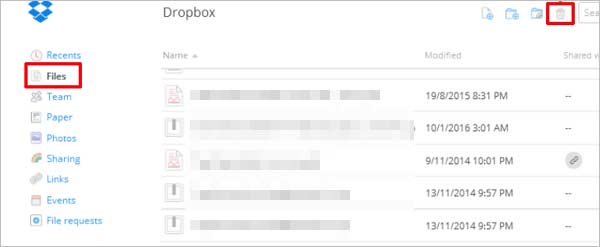
Langkah 4. Selanjutnya, klik ikon "pemulihan" di pojok kanan atas untuk memulihkan foto.
Bagaimana cara memulihkan foto yang terhapus dari ponsel Android saya? DiskDigger dapat mengambil file yang salah terhapus dari sebagian besar alat penyimpanan. Selain hard disk, ia juga dapat mengambil data dari USB flash disk, kartu memori (SD, kartu CF, memory stick), dll. Ia dapat memindai setiap sektor untuk melacak file. Jika ponsel Anda di-root sebelum pemulihan gambar Android , sebagian besar foto akan dipulihkan.
Panduan tentang cara menemukan gambar yang dihapus di Android :
Langkah 1. Unduh, instal, dan luncurkan aplikasi di Android Anda. (Jika program meminta Anda info seperti mengizinkan akses ke foto, media, dan ....... Klik "izinkan" untuk melanjutkan.)
Langkah 2. Pilih "START BASIC PHOTO SCAN" atau "FULL SCAN" (Anda perlu melakukan root pada ponsel Anda sebelum melakukan pemindaian penuh).
Langkah 3. Setelah pemindaian, pilih gambar yang Anda perlukan dan ketuk "PULIHKAN". Kemudian sebuah petunjuk - bagaimana Anda ingin memulihkan file - muncul. Pilih satu opsi untuk menyimpan gambar Anda.

Catatan: Perangkat lunak ini tidak dapat digunakan di Mac , dan harus dijalankan di lingkungan DOTNET, jadi harap instal paket .NET Framework V2.0 yang dapat didistribusikan ulang terlebih dahulu.
Itu saja untuk posting ini. Tepatnya, Anda mungkin tahu cara memulihkan foto yang terhapus di ponsel Android . Tepatnya, semuanya adalah opsi pemulihan foto. Namun pembaca yang penuh perhatian mungkin menemukan bahwa saat menelusuri Google dengan frasa seperti " Android batalkan penghapusan foto" atau " Android baru saja dihapus", aplikasi gratis seperti Dropbox dan Google Foto terkadang tidak aman. Telah dilaporkan berkali-kali dalam berita bahwa beberapa peretas telah menanamkan program Trojan horse ke dalam aplikasi ini untuk menyerang dan mencuri cadangan pengguna. Jadi, agar aman, Anda disarankan menggunakan Coolmuster Lab.Fone for Android .
Artikel Terkait:
Bagaimana Memulihkan Foto yang Dihapus di Android ? [8 Cara Teratas]
Bagaimana Memulihkan Foto yang Dihapus dari Penyimpanan Internal Android ? [5 Cara]
Cara Memulihkan Foto yang Dihapus Secara Permanen dari Galeri Tanpa Cadangan
Panduan Utama tentang Cara Memulihkan Foto Kamera yang Dihapus dari Android





